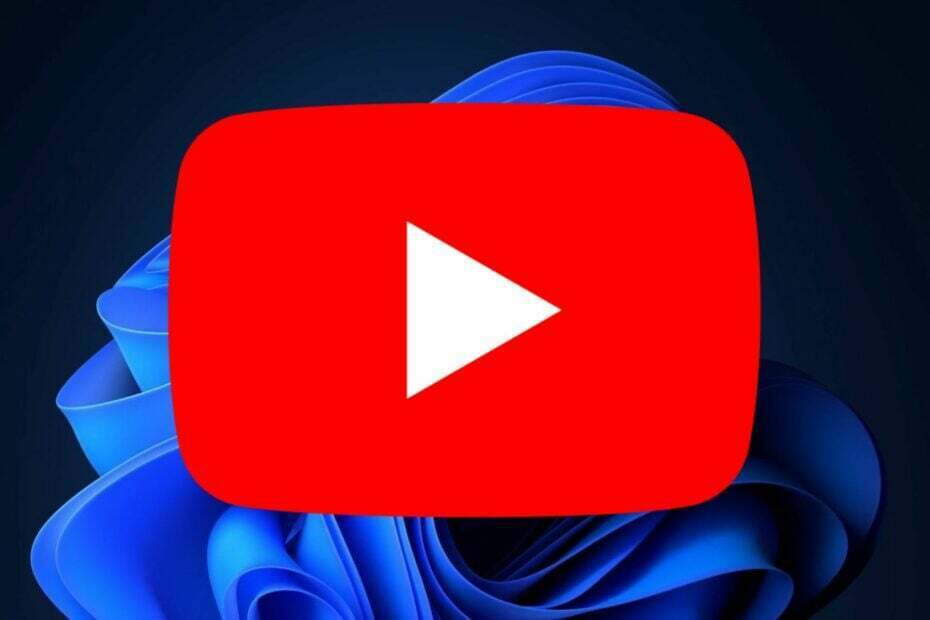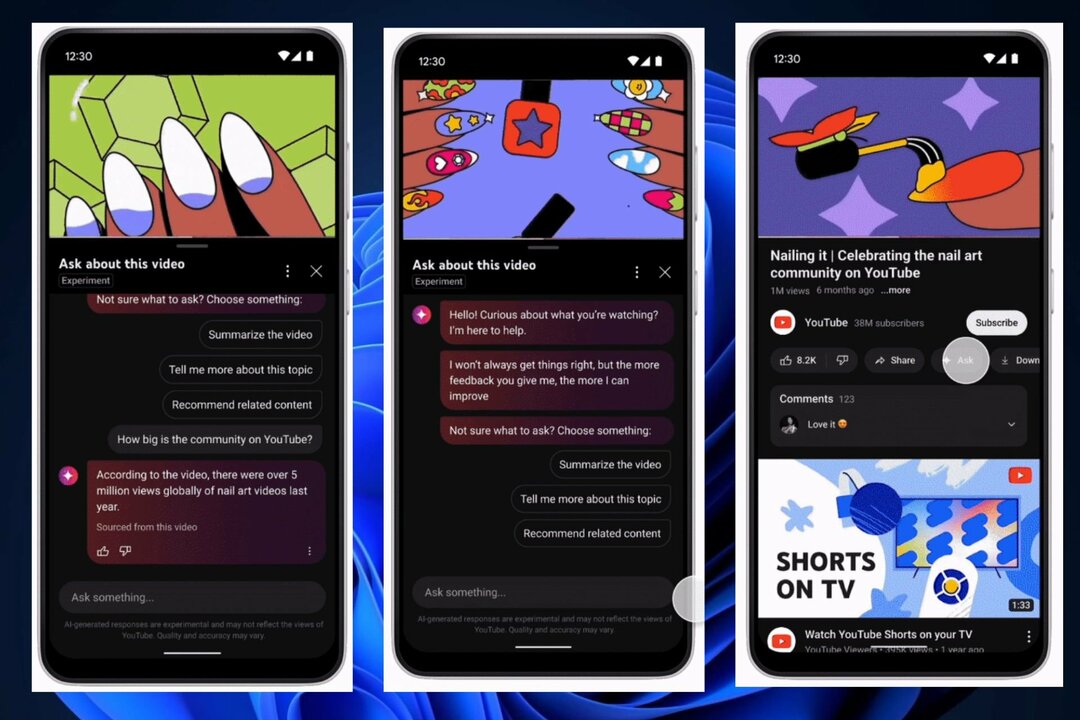Промените аудио запис у само неколико кликова
- ИоуТубе има вишејезичну функцију која вам омогућава да гледате видео на свом познатом језику.
- Креатори морају да отпреме аудио датотеке на различитим језицима за један видео.
- Објаснили смо кораке за мобилне и десктоп рачунаре.
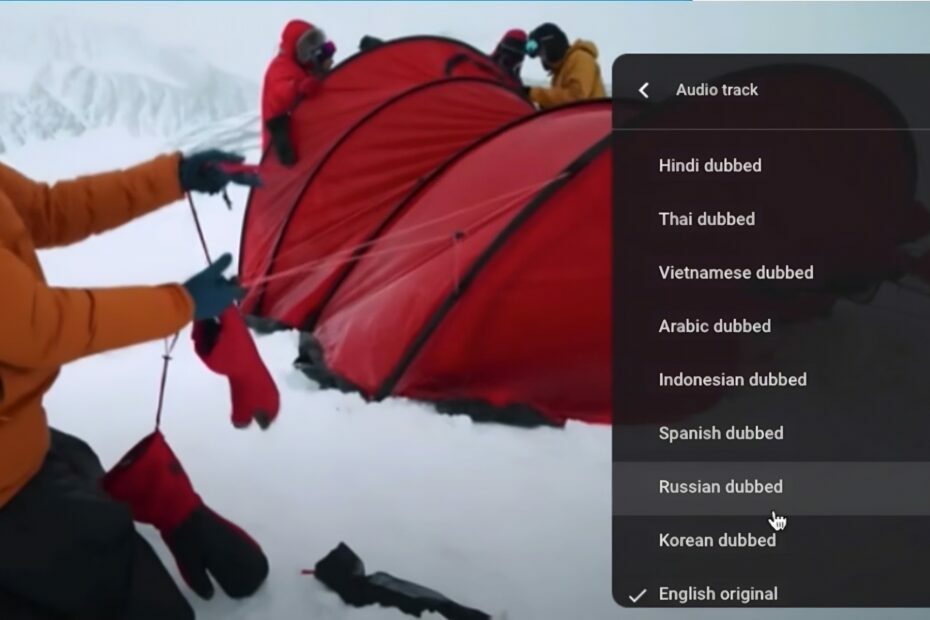
ИксИНСТАЛИРАЈТЕ КЛИКОМ НА ДАТОТЕКУ ЗА ПРЕУЗИМАЊЕ
Овај софтвер ће поправити уобичајене рачунарске грешке, заштитити вас од губитка датотека, злонамерног софтвера, квара хардвера и оптимизовати ваш рачунар за максималне перформансе. Решите проблеме са рачунаром и уклоните вирусе сада у 3 једноставна корака:
- Преузмите алатку за поправку рачунара Ресторо који долази са патентираним технологијама (доступан патент овде).
- Кликните Започни скенирање да бисте пронашли проблеме са Виндовс-ом који би могли да изазову проблеме са рачунаром.
- Кликните Поправи све да бисте решили проблеме који утичу на безбедност и перформансе вашег рачунара.
- Ресторо је преузео 0 читаоци овог месеца.
ИоуТубе је наша главна станица за забаву на нашим паметним уређајима. Можемо да слушамо песме, гледамо видео-снимке и тако даље. Има толико ствари за гледање на ИоуТубе-у, а можете чак и да гледате садржај из различитих земаља, језика и региона.
Једна узбудљива ствар коју ИоуТубе нуди је омогућавање корисницима да промене аудио језик на ИоуТубе-у. Да. Можете лако да гледате видео на свом матерњем језику. Све што треба да урадите је неколико кликова и готови сте. У овом водичу ћемо вам показати како то можете учинити. Хајде да одмах уђемо у то.
Шта је ИоуТубе-ова вишејезична функција?
ИоуТубе је представио а вишејезична карактеристика који омогућава креатору да отпреми аудио датотеке на различитим језицима у видео.
Гледаоци могу лако да гледају садржај на било ком језику када је он доступан. Ово је познато као синхронизација и разликује се од титла.
У синхронизацији, аутор мора да сними аудио за свој видео на другом језику. Након тога, они морају да отпреме те аудио датотеке у оригинални видео.
Једна значајна предност ове функције је та што негира потребу да креатор отпрема различите видео снимке на различитим језицима.
- Грешка 0к0000142: Како то поправити у 5 једноставних корака
- Како испробати функцију Воркспаце на Мицрософт Едге-у
- Како блокирати видео записе са аутоматском репродукцијом на Едге-у
Како променити језик звука на ИоуТубе-у?
- Шта је ИоуТубе-ова функција за више језика?
- Како променити језик звука на ИоуТубе-у?
- 1. На мобилном
- 2. На радној површини
1. На мобилном
- Отвори ИоуТубе апликација на свом телефону.
- Покрените видео желите да видите.
- Додирните на Подешавања икона у горњем десном углу екрана.
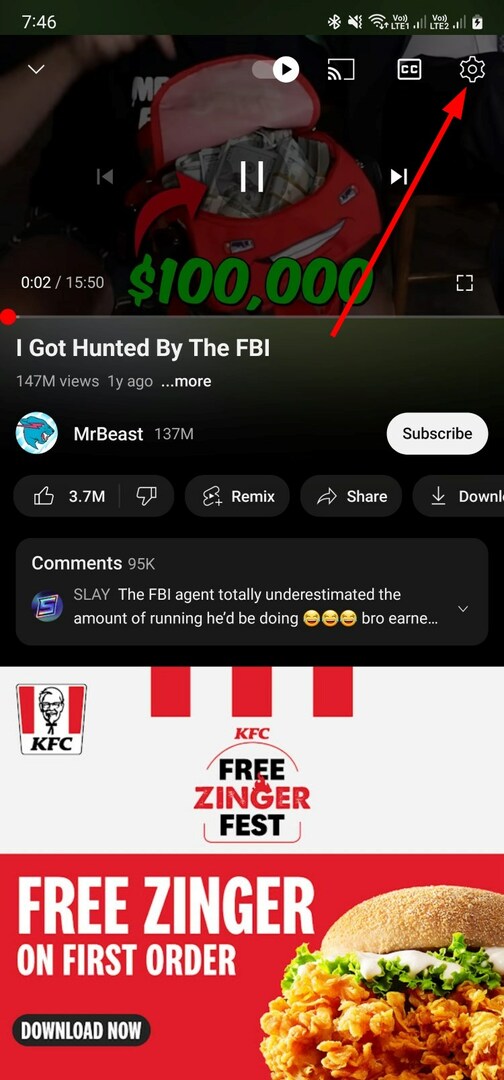
- Додирните на Аудио трака на менију.
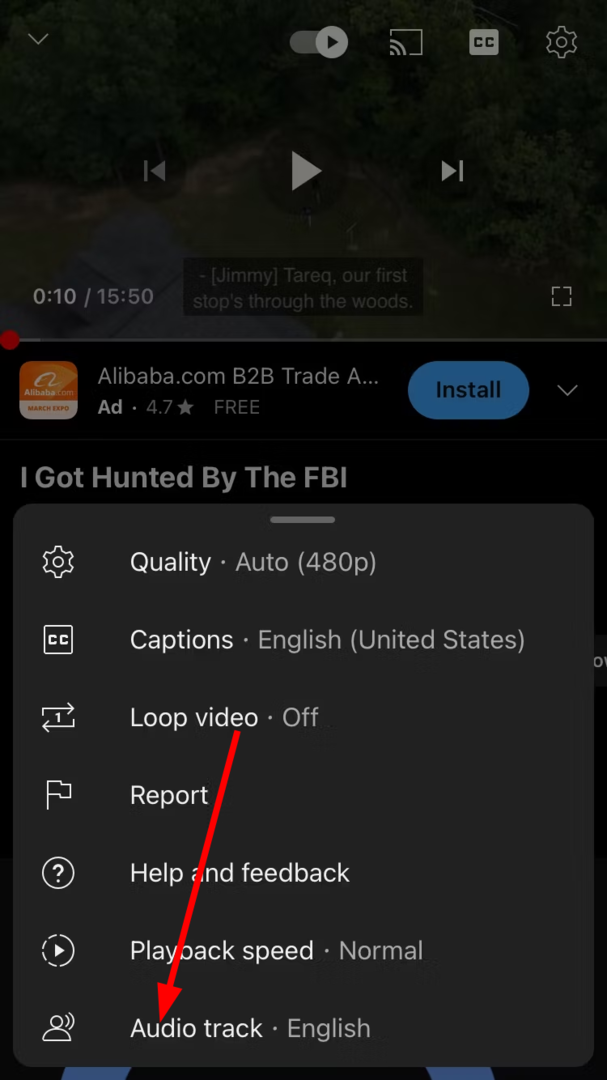
-
Изаберите језик желите да промените видео у.
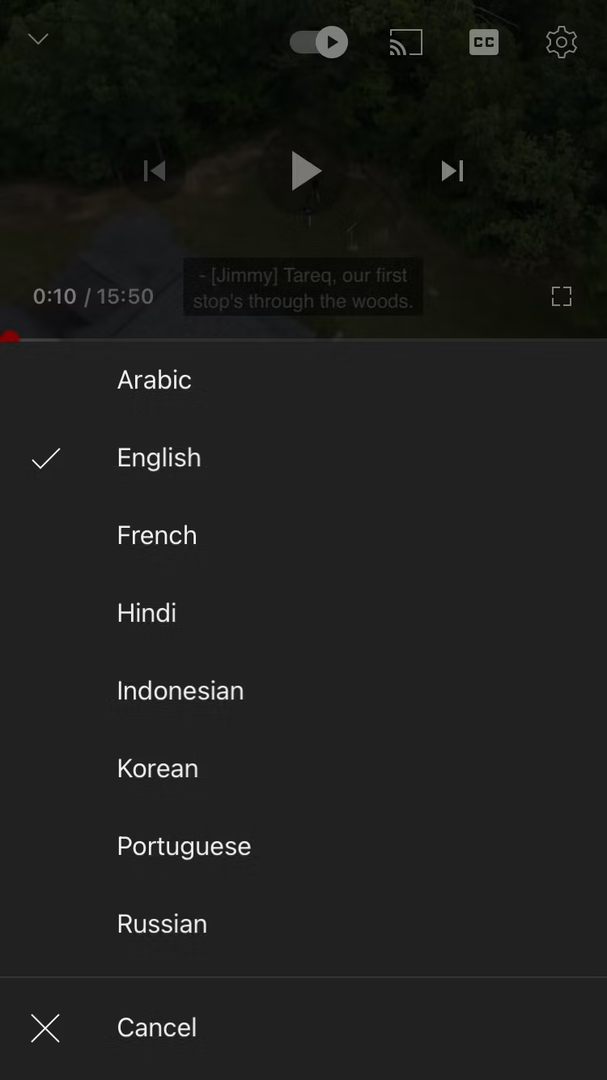
Горе наведени кораци су једноставни и можете лако да промените звук видеа. Имајте на уму да видео мора имати више аудио датотека да бисте променили звук.
2. На радној површини
- Посетите сајт ИоуТубе на вашем претраживачу.
- Изаберите видео желите да стримујете.
- Кликните Подешавања икона.

- Изабрати Аудио трака опција.
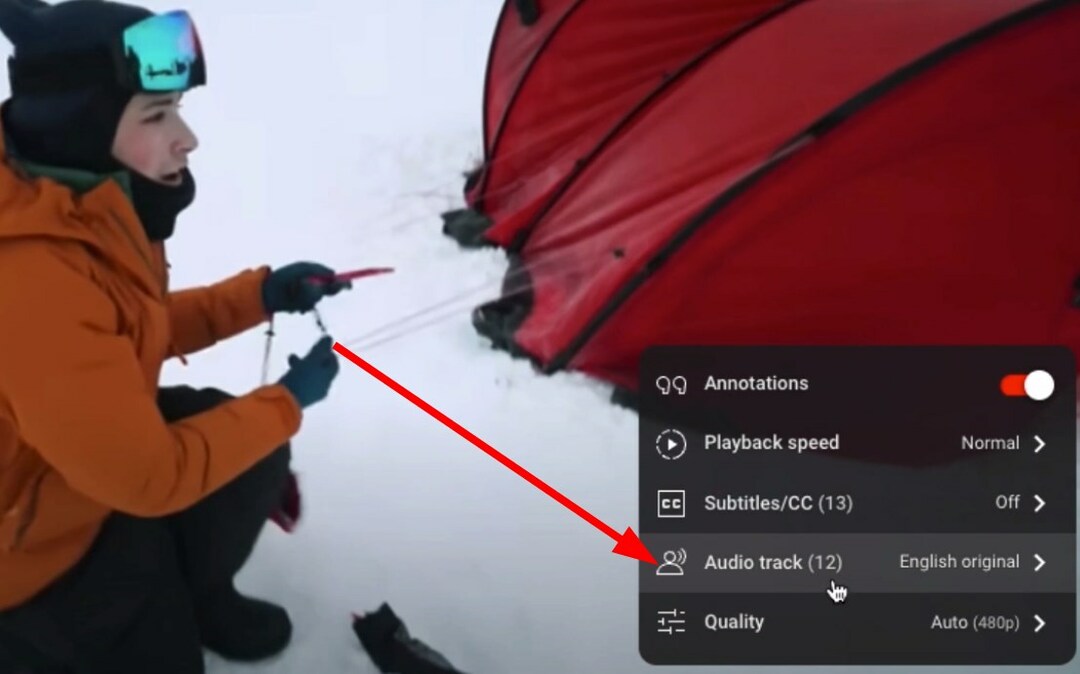
-
Изаберите језик желите да погледате видео у.
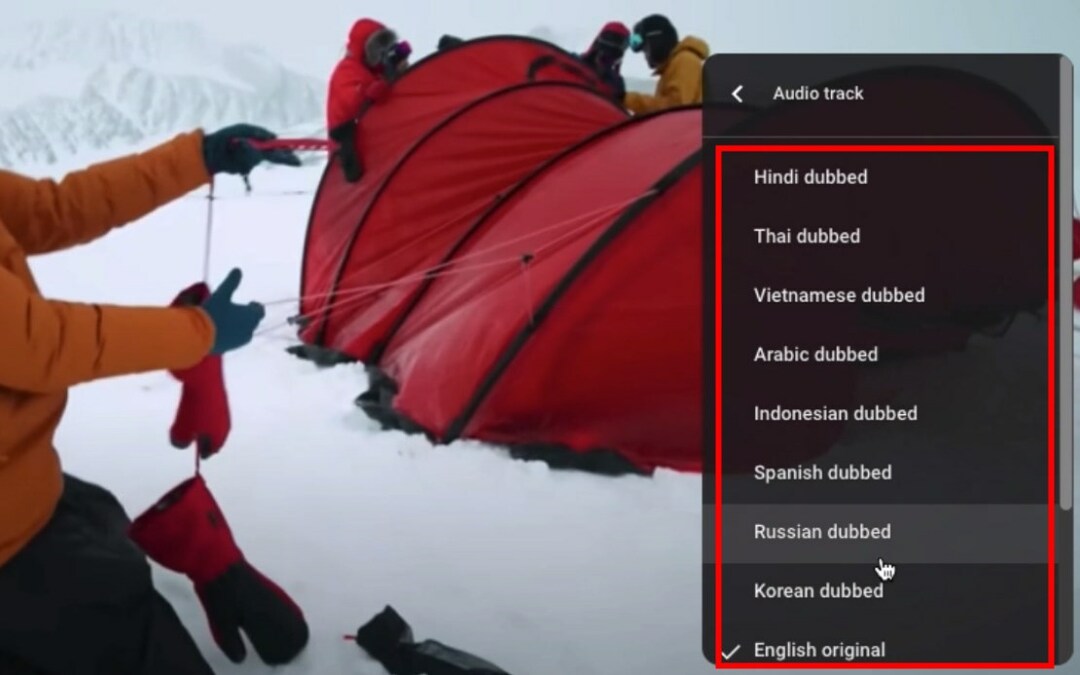
То је то. Са само неколико кликова можете да промените аудио језик видеа који гледате. Гледање видеа на вашем матерњем или познатом језику чини гледање садржаја много пријатнијим.
Такође, читање титлова није тако згодно као гледање видеа и слушање звука на вашем познатом језику.
Као што је већ поменуто, ИоуТубе дозвољава креаторима да отпремају видео записе користећи вишејезичну функцију. Међутим, још увек мало њих користи ову функцију.
Ова вишејезична функција ИоуТубе-а подржава више од 40 језика, а очекује се да ће се овој функцији додати још језика.
Листа аудио нумера која се приказује у подешавањима видеа зависи од тога колико је аудио датотека отпремио креатор. Наш водич вам омогућава да поправите ИоуТубе неважећи одговор је примљен грешка.
Обавестите нас у коментарима испод да ли сте уживали у овом водичу и да ли сте могли да промените аудио језик на видео снимку.
Још увек имате проблема? Поправите их овим алатом:
СПОНЗОРИСАНИ
Ако горњи савети нису решили ваш проблем, ваш рачунар може имати дубље проблеме са Виндовс-ом. Препоручујемо преузимање овог алата за поправку рачунара (одлично оцењено на ТрустПилот.цом) да им се лако позабавите. Након инсталације, једноставно кликните на Започни скенирање дугме, а затим притисните на Поправи све.